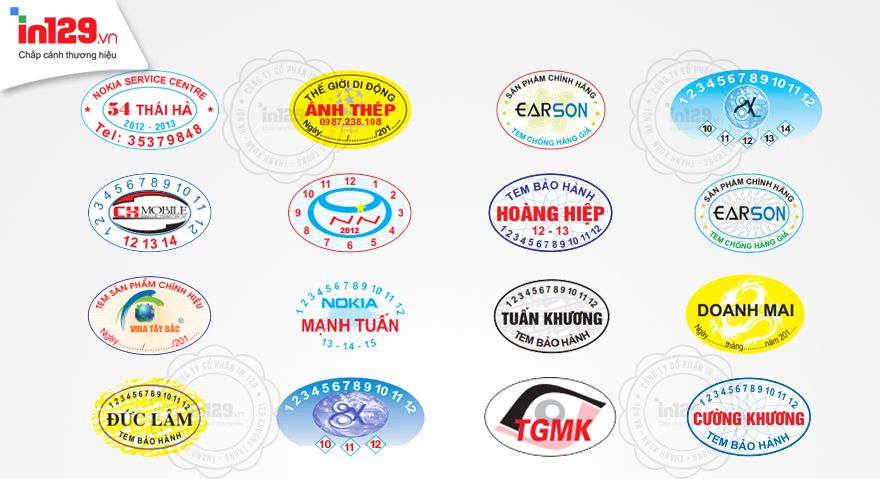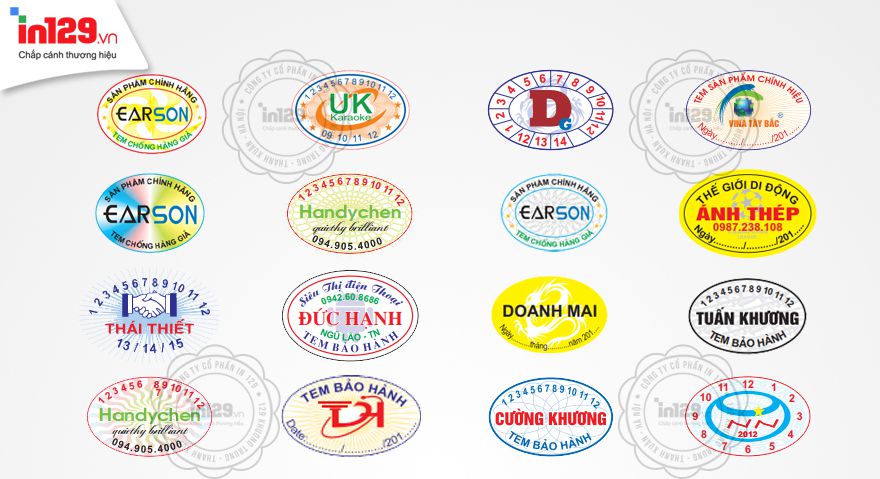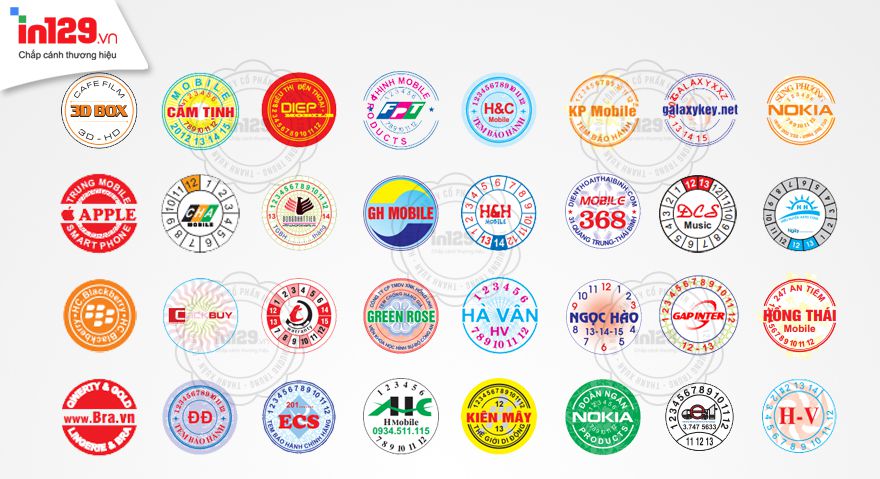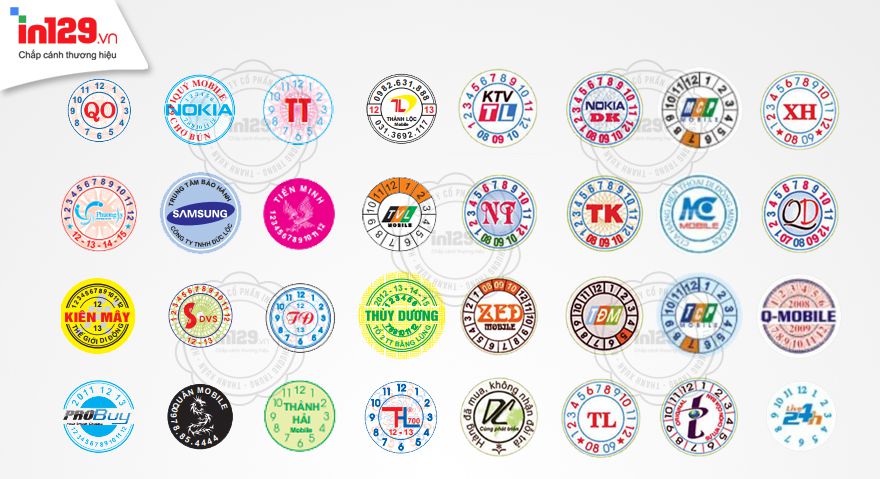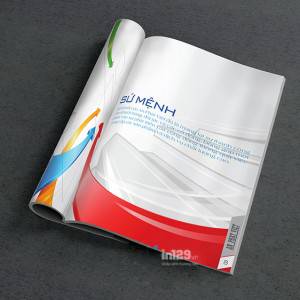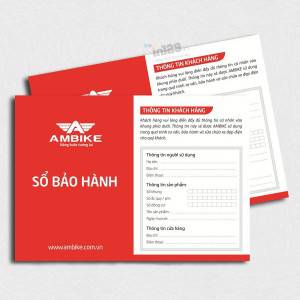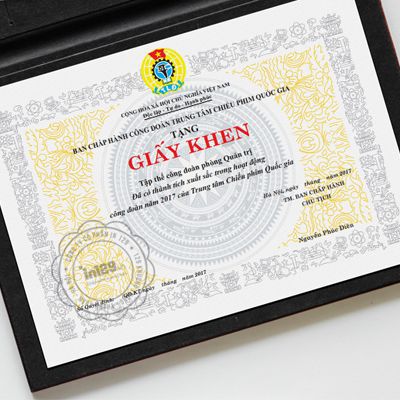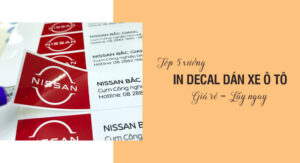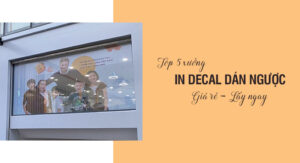CorelDraw là một phần mềm thiết kế vector với giao diện trực quan, dễ sử dụng, giúp tạo ra các mẫu tem bảo hành với bố cục chỉn chu. Trong bài viết này, đội ngũ thiết kế của In129 sẽ hướng dẫn thiết kế tem bảo hành bằng CorelDraw, giúp bạn dễ dàng tự tạo những mẫu in tem bảo hành đẹp và độc đáo cho doanh nghiệp của mình.
Chuẩn bị gì khi thiết kế tem bảo hành bằng CorelDraw
Khi thiết kế tem bảo hành bằng CorelDraw, cần chuẩn bị những yếu tố sau:
Xác định kích thước
Đảm bảo kích thước phù hợp với bề mặt dán tem. Một số kích thước phổ biến là:
- Tem bảo hành hình chữ nhật: 1cm x 1.5cm; 1cm x 2cm; 1cm x 2.5cm; 1cm x 3cm; 1.5cm x 3cm; 2cm x 4cm…
- Tem bảo hành hình tròn (Đường kính): 0.8cm; 1cm; 1.2cm; 1.5cm; 2cm; 2.2cm
- Tem bảo hành hình elip: 0.8cm x 1.3cm; 1cm x 1.5cm; 1cm x 2cm; 1.2cm x 1.8cm…
Xác định nội dung in
Các thông tin thường có trên tem bảo hành gồm:
- Tên thương hiệu, logo: Giúp khách hàng nhận diện sản phẩm chính hãng.
- Thông tin bảo hành: “Bảo hành 12 tháng”, “BH chính hãng”, “BH đổi trả”…
- Số điện thoại, website: Tạo sự tin tưởng và hỗ trợ tra cứu thông tin.
- Mã QR hoặc số seri: Tăng tính bảo mật, tránh làm giả.
- Ngày, tháng bảo hành: Dạng ô trống để điền thông tin hoặc dạng số có thể cào.
Chuẩn bị tài nguyên
- Font chữ: Nên chọn font dễ đọc, rõ ràng như Arial, Roboto, Montserrat…
- Hình ảnh, logo: Định dạng PNG hoặc vector (AI, EPS, SVG) để đảm bảo chất lượng in sắc nét.
- CorelDraw: Phiên bản từ X7 trở lên để hỗ trợ thiết kế tốt hơn.
Hướng dẫn thiết kế tem bảo hành bằng CorelDraw
Với CorelDraw, bạn có thể dễ dàng thiết kế tem bảo hành chuyên nghiệp, sắc nét và phù hợp với nhu cầu sử dụng.
Bước 1: Tạo khung tem bảo hành
- Mở CorelDraw → Chọn File → New (Ctrl + N).
- Nhập kích thước tem bảo hành, ví dụ: 2cm x 1cm hoặc tùy theo yêu cầu.
- Sử dụng công cụ Rectangle Tool (F6) để vẽ khung tem theo kích thước mong muốn.
- Nếu tem có góc bo tròn, vào Object → Convert to Curves (Ctrl + Q) → Dùng công cụ Shape Tool (F10) để bo góc.
Bước 2: Thiết kế nội dung trên tem
- Chèn logo, thương hiệu. Vào File → Import (Ctrl + I) để nhập logo có định dạng PNG, AI, SVG…
- Điều chỉnh kích thước, đặt logo vào góc phù hợp trên tem.
- Thêm nội dung bảo hành theo đúng yêu cầu.
- Tạo ô ngày tháng bảo hành: Dùng Rectangle Tool (F6) vẽ các ô nhỏ để điền ngày, tháng, năm.
- Chèn mã QR hoặc số seri (nếu có): Dùng QR Code Generator của CorelDraw hoặc import từ file PNG.
- Với số seri, nhập nội dung bằng Text Tool (F8), chọn font dễ đọc.
Bước 3: Chỉnh màu sắc và hiệu ứng
- Chọn màu sắc phù hợp với nhận diện thương hiệu (Vàng, Xanh, Đỏ…).
- Dùng công cụ Interactive Fill Tool (G) để tạo hiệu ứng gradient nếu cần.
- Nếu muốn tem có hiệu ứng chống giả, có thể sử dụng Transparency Tool để làm nền trong suốt hoặc tạo hiệu ứng dập chìm.
Bước 4: Xuất file in ấn
Kiểm tra bố cục, nội dung, canh lề lại cho cân đối.
Chuyển tất cả text về Curve (Ctrl + Q) để tránh lỗi font khi in.
Xuất file:
- Vào File → Export (Ctrl + E)
- Chọn định dạng PDF, AI, CDR (CorelDraw X4 trở lên)
- Đặt độ phân giải 300 DPI để đảm bảo chất lượng in.
Một số mẫu tem bảo hành do In129 tự thiết kế
Dưới đây là một số mẫu tem bảo hành do In129 thiết kế, giúp bạn có thêm ý tưởng.
Địa chỉ in tem bảo hành giá rẻ tại Hà Nội.
Là đơn vị có hơn 10 năm làm trong ngành in, In129 chúng tôi đã được hàng trăm công ty doanh nghiệp lựa chọn khi in tem bảo hành.
Chúng tôi cam kết thiết kế tem bảo hành miễn phí, giúp khách hàng có được mẫu tem chuyên nghiệp, đúng yêu cầu. Nhờ có xưởng riêng, In129 mang đến mức giá rẻ hơn 30% so với thị trường. Chúng tôi còn có chương trình giảm giá khi in cùng tem nhãn dán, tem chống giả, tem niêm phong, túi giấy, hộp giấy…
Đặc biệt, dịch vụ hỗ trợ từ A đến Z, tư vấn tận tình, giao hàng nhanh chóng giúp khách hàng an tâm khi đặt in.
Hãy liên hệ In129 ngay hôm nay để sở hữu những mẫu tem bảo hành chất lượng với giá tốt nhất!
CÔNG TY CỔ PHẦN IN129.VN
Địa chỉ: Số 129 đường Khương Trung, quận Thanh Xuân, thành phố Hà Nội (Xem bản đồ)
Hotline: 0986.485.482 – 0947.736.786
Điện thoại: 02462.913.123 – 02462.919.554
Email: info@in129.vn – innhanh129@gmail.com